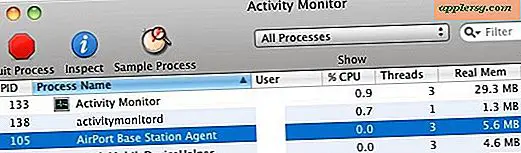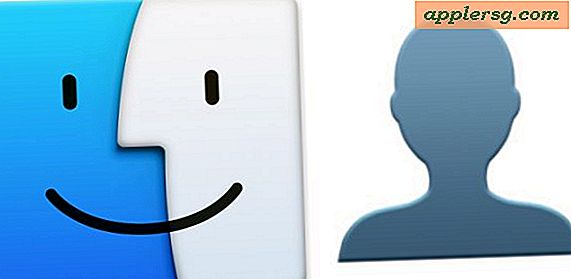Hur man gör en CD-klistermärke och etikett
Om du bränner många CD-skivor och inte märker dem kan det vara nästan omöjligt att hitta en specifik. Genom att skapa egna CD-etiketter kan du organisera ditt CD-bibliotek, hitta CD-skivor när du letar efter dem och vara kreativ med dina omslag. CD-etiketter sitter direkt på CD: n och kan anpassas med grafik och text. Att skapa en anpassad CD-etikett eller klistermärke kan hjälpa till att anpassa en bränd CD så att den skulle bli en bra present. CD-etikettmallar kan laddas ner till Microsoft Word från Microsoft Office Online.
Köp CD-etiketter eller klistermärken från en kontorsbutik. Var noga med att läsa alla instruktioner som medföljer etiketterna så att du kan skriva ut dem korrekt.
Starta en webbläsare och navigera till Microsoft Office Online-webbplatsen (se Resurser).
Klicka på "Mallar" högst upp, skriv "CD-etiketter" i fältet Sök efter och klicka på "Sök". Leta efter mallar som finns i Word och som matchar tillverkarens produktnummer som är tryckt på etiketterna du köpte. Det finns flera mallar att välja mellan - vissa är enkla, medan andra har massor av grafik och text redan.
Klicka på en mall. Klicka på "Ladda ner". Spara mallen på din dator. Dubbelklicka på mallen för att öppna den i Word.
Lägg till text i mallen. De flesta mallar har redan textrutor. För att skriva in text, klicka i textrutan och ange din egen text. Klicka på fliken "Infoga" i verktygsfältet för att lägga till fler textrutor och klicka på "Textruta" i avsnittet Text. Klicka på "Rita textruta" så markören liknar ett kors. Klicka och dra för att rita textrutan.
Formatera texten. Använd verktygen i avsnittet Font på fliken "Hem" för att fetstil, ändra storlek eller ändra textens färg.
Lägg till grafik i mallen. På fliken Infoga väljer du "Bild" för att lägga till ett fotografi från din dator eller "Clip Art" för att lägga till en grafik. Om du väljer "Bild" letar du efter fotot på din dator och klickar på "Infoga". Om du väljer "Clip Art" visas en ruta på sidan av skärmen där du kan söka efter typer av bilder. Dubbelklicka på en grafik för att infoga den i mallen.